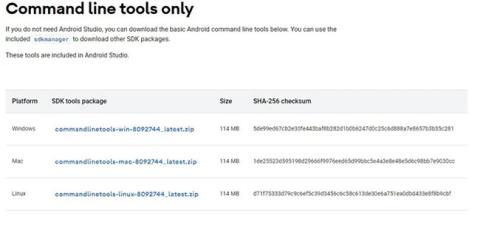TWRP stendur fyrir Team Win Recovery Project og það er opinn uppspretta endurheimtarhugbúnaður fyrir Android tæki. TWRP gerir notendum kleift að vista, setja upp, taka öryggisafrit og endurheimta fastbúnað á tækinu án þess að þurfa að hafa áhyggjur af því að hafa áhrif á ástand tækisins þegar rótar, blikkar eða setur upp nýjan fastbúnað á Android tæki.
Þessi handbók sýnir hvernig á að setja TWRP upp á Android tæki á öruggan hátt án rætur.
Athugið: Notendur þurfa ekki að róta Android til að setja upp TWRP heldur þurfa að opna ræsiforritið og það mun eyða öllu efni í tækinu þínu. Að auki mun aðferðin til að opna ræsiforritið einnig vera mismunandi fyrir hvert tæki.
Sæktu og dragðu út Android SDK verkfærin
Áður en þú setur upp TWRP þarftu að setja upp Android SDK verkfærin . Á þeirri síðu, ef þú vilt bara skipanalínuverkfærin í staðinn fyrir allt Android Studio (sem tekur töluvert pláss), smelltu á „Hlaða niður valkosti“ og veldu síðan pakkann sem samsvarar stýrikerfinu þínu úr „Aðeins skipanalínuverkfæri“ “ á vefsíðu Android þróunaraðila.

Veldu pakkann sem samsvarar stýrikerfinu
Þegar búið er að hlaða niður skaltu draga út skipanalínuverkfærin á stað að eigin vali.
Sæktu TWRP myndina sem samsvarar tækinu þínu

Sæktu TWRP myndina sem samsvarar tækinu
Þú þarft að hlaða niður viðeigandi TWRP mynd fyrir tækið þitt. Þú getur fundið allan listann yfir tiltækar myndaskrár á vefsíðu TWRP.
https://twrp.me/Devices/
Opnaðu valkosti þróunaraðila, virkjaðu USB kembiforrit og OEM opnun
Þú verður að opna forritaravalkosti í símanum þínum. Til að gera þetta skaltu fara í Um hluta símans í Stillingarforritinu . Þú þarft að smella á Byggingarnúmer 7 sinnum áður en þú færð aðgang að þróunarvalkostunum.

Smelltu á Bygginganúmer 7 sinnum
Frá Android stillingum pikkarðu á Kerfi > Ítarlegt > Valkostir þróunaraðila > USB kembiforrit . Smelltu á OK.

Virkja USB kembiforrit
Næst skaltu leita að OEM opnun í valmynd þróunaraðila og veldu þennan valkost.

Virkja OEM opnun
Tækið mun biðja þig um öryggiskóða og upplýsa þig um að opnun ræsiforritsins mun slökkva á vörn tækisins. Þetta gerir þér kleift að opna ræsiforritið þegar þú ræsir tækið. Í flestum tilfellum mun það að opna ræsiforritið eyða gögnum úr tækinu þínu, svo vertu viss um að taka öryggisafrit af öllum skrám, myndum, gögnum og stillingum sem þú vilt halda.
Tengdu tækið við tölvuna
Tengdu tækið við tölvuna þína með USB-gagnasnúru. Þegar tækið er tengt við tölvuna gætirðu séð skilaboð sem biðja um að virkja USB kembiforrit, ef svo er skaltu smella á Leyfa alltaf frá þessari tölvu > Í lagi .
Ef þessar vísbendingar birtast ekki ertu líklega að nota venjulega USB hleðslusnúru í stað gagnasnúru og þú þarft að finna nýja snúru.
Settu upp TWRP með skipanalínunni
Aðgerðir eru breytilegar eftir stýrikerfinu þínu, en þú þarft að ræsa Command Prompt í möppunni þar sem þú settir upp eða tók út Android SDK verkfærin þín. Þú þarft einnig að setja TWRP myndskrána í þessa möppu.
Í skipanaglugganum skaltu slá inn:
adb devices
… ýttu síðan á Enter. Tækið þitt verður skráð.

Tæki eru skráð
Næst skaltu slá inn eftirfarandi skipun til að endurræsa tækið þitt í bootlader/fastboot ham:
adb reboot bootloader
Næst skaltu keyra:
fastboot flash recovery twrp-3.6.X-XXX.img
Þú verður að ganga úr skugga um að skipta út TWRP útgáfunni í þessari kóðalínu fyrir útgáfuna sem samsvarar útgáfunni sem þú þarft að hlaða inn í tækið þitt.
Að lokum skaltu keyra eftirfarandi kóðalínu:
fastboot reboot
Þegar þú hefur lokið því skrefi muntu geta ræst tækið þitt með TWRP sérsniðnum bata og notað eiginleika þess.
Gangi þér vel!
Sjá meira: